windows11电脑的开始菜单里面怎么添加文件夹快捷方式?电脑开始菜单添加快捷方式操作方法
windows11电脑的开始菜单里面怎么添加文件夹快捷方式
您可以启用出现在开始菜单中的特殊文件夹快捷方式(用于音乐、图片、下载等)以便快速访问。这是打开它们的方法。
众所周知,Windows 11 开始菜单的布局与其前身不同。熟悉的地方变了。例如,在 Windows 10 中,您可以启用位于“开始”左侧边栏中的特殊文件夹快捷方式。在 Windows 11 中,类似的快捷方式也可以出现在“开始”中,但您会在“开始”菜单的最底部发现它们是一排简单的字形图标,没有标签。

要查看这些特殊快捷方式,您必须先打开它们。首先,打开 Windows 设置。您可以在“开始”中搜索“设置”并单击其图标,按键盘上的 Windows+i,或者找到固定到“开始”菜单的“设置”。
当设置打开时,导航到个性化 > 开始。
在开始设置中,单击“文件夹”。
您将看到一个特殊文件夹名称列表,旁边带有开关。快捷方式选项包括“设置”、“文件资源管理器”、“文档”、“下载”、“音乐”、“图片”、“视频”、“网络”和xitongtang.com“个人文件夹”(您帐户的主文件夹)。
使用列表,找到您希望在“开始”中看到的一个或多个文件夹快捷方式,然后单击每个快捷方式旁边的开关将其设为“打开”。您可以选择您喜欢的任意组合。
之后,关闭设置。当您单击“开始”按钮时,您将看到“开始”菜单右下角电源按钮旁边列出的文件夹快捷方式。
如果您改变主意并想从“开始”中删除特殊文件夹快捷方式,只需重新访问“设置”>“个性化”>“开始”>“文件夹”并将旁边的开关设置为“关闭”。









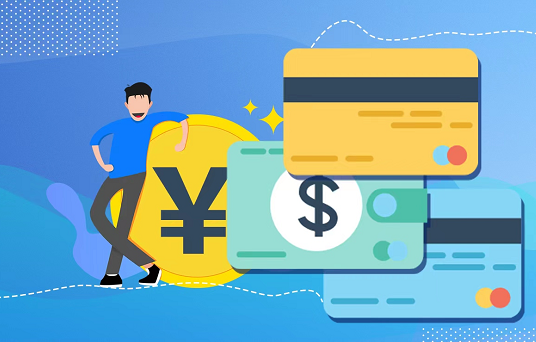









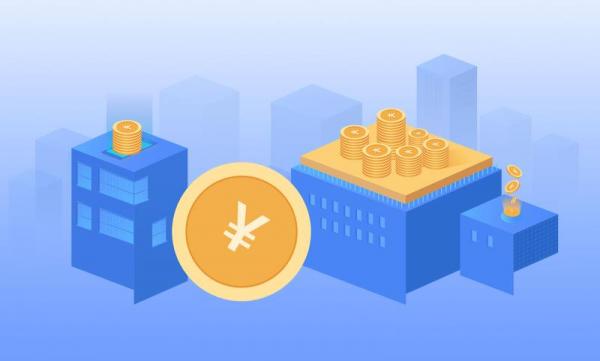



 营业执照公示信息
营业执照公示信息